फ्लॉपी डिस्क का युग पहले ही लुप्त हो चुका है, अब हर जगह लोग नई पीढ़ी की ड्राइव - फ्लैश ड्राइव का उपयोग करते हैं। यह डिवाइस कॉम्पैक्ट है और बड़ी मात्रा में डेटा रख सकता है। लेकिन फ्लैश ड्राइव भी पूर्णता से कोसों दूर हैं। फ़्लैश मीडिया के साथ काम करते समय अक्सर विभिन्न समस्याएं उत्पन्न होती हैं। उदाहरण के लिए, सबसे आम त्रुटि यह है कि स्टोरेज माध्यम के साथ काम करते समय, ओएस लिखता है "डिस्क लेखन संरक्षित है।" इसका क्या मतलब है, और फ्लैश ड्राइव से लेखन सुरक्षा कैसे हटाएं? हम इस लेख में इस बारे में बात करेंगे।
फ़्लैश ड्राइव सुरक्षा हार्डवेयर या सॉफ़्टवेयर आधारित हो सकती है। यही कारण है कि लेखन सुरक्षा हटाने के कई तरीके हैं। आइए प्रत्येक के बारे में अधिक विस्तार से बात करें।
यदि आप नहीं जानते कि मेमोरी कार्ड या फ्लैश ड्राइव से सुरक्षा कैसे हटाएं, तो सबसे पहले अपना ध्यान डिवाइस के केस पर दें। सबसे अधिक संभावना है कि समस्या की जड़ यांत्रिक सुरक्षा है। प्रत्येक माइक्रोएसडी कार्ड और कुछ फ्लैश ड्राइव में केस पर एक विशेष स्विच होता है। यह लेखन सुरक्षा को सक्रिय करने के लिए जिम्मेदार है। निश्चित रूप से आपकी जेब में लगे स्विच ने अपनी स्थिति बदल ली, जिसके कारण समस्याएँ उत्पन्न हुईं। यह सब ठीक करना बहुत आसान है। आपको बस स्विच की स्थिति बदलने की जरूरत है। 
इसके अलावा, यह फ्लैश ड्राइव की कार्यक्षमता की जांच करने लायक है। ऐसा करने के लिए, इसे किसी भिन्न पोर्ट से कनेक्ट करने का प्रयास करें। यदि संभव हो तो किसी अन्य पीसी पर ड्राइव का परीक्षण करना बेहतर है। यदि सब कुछ क्रम में है, तो समस्या सॉफ़्टवेयर में है।
सॉफ़्टवेयर समस्याएँ
यदि डिवाइस सही ढंग से काम करता है और मैकेनिकल स्विच सही स्थिति में है, तो आपको यह जानना होगा कि प्रोग्रामेटिक रूप से डिस्क से सुरक्षा कैसे हटाई जाए। इसे करने बहुत सारे तरीके हैं। आइए उन पर अधिक विस्तार से नजर डालें।
एनटीएफएस स्वरूपण
डिफ़ॉल्ट रूप से, फ्लैश ड्राइव को FAT32 में स्वरूपित किया जाता है। हालाँकि, इस फ़ाइल सिस्टम की एक सीमा है जिसके बारे में बहुत कम लोग जानते हैं: रिकॉर्ड किए गए डेटा की अधिकतम मात्रा 4 जीबी से अधिक नहीं होनी चाहिए। इससे काफी अस्पष्ट स्थिति उत्पन्न हो जाती है। एक ओर, लिखने की अनुमति है, लेकिन दूसरी ओर, FAT32 के कारण, बड़ी फ़ाइल को फ्लैश ड्राइव पर अपलोड करना असंभव है।
फ्लैश ड्राइव से लेखन सुरक्षा हटाने के लिए, आपको ड्राइव को प्रारूपित करना होगा और फ़ाइल सिस्टम को FAT32 से NTFS में बदलना होगा। रिकॉर्ड किए गए डेटा की मात्रा के संबंध में कोई प्रतिबंध नहीं है। इसलिए, फ्लैश ड्राइव को अनलॉक करने का प्रश्न अपने आप गायब हो जाएगा। फ़ाइल सिस्टम को बदलने के लिए, आपको ड्राइव को पीसी से कनेक्ट करना होगा और "कंप्यूटर" पर जाना होगा। इससे पहले कि आप इसकी सामग्री को अपने पीसी पर सहेजें। 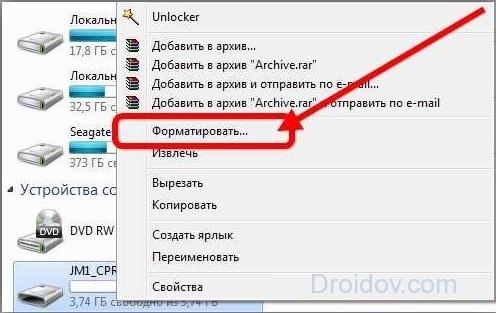
वहां अपना डिवाइस ढूंढें और उस पर राइट-क्लिक करें। ड्रॉप-डाउन सूची से "प्रारूप" चुनें। एक नया संवाद खुलेगा जिसमें, "फ़ाइल सिस्टम" शिलालेख के बगल में, आपको NTFS विकल्प सेट करना होगा। एक बार हो जाने पर, “आरंभ करें” पर क्लिक करें। फ़ॉर्मेटिंग प्रक्रिया शुरू हो जाएगी, जिसके दौरान ड्राइव से सारा डेटा हटा दिया जाएगा और फ़ाइल सिस्टम NTFS में बदल जाएगा।
"सुरक्षित निष्कासन" का उपयोग करके यूएसबी कनेक्टर से फ्लैश ड्राइव को हटाने की अनुशंसा की जाती है। हालाँकि, जब एनटीएफएस की बात आती है, तो यह कोई सिफारिश नहीं है, बल्कि एक सख्त नियम है जिसका पालन किया जाना चाहिए। अन्यथा, आप अपने डिवाइस को नुकसान पहुँचाने का जोखिम उठाते हैं।
विंडोज़ रजिस्ट्री
यह कोई रहस्य नहीं है कि रजिस्ट्री किसी भी विंडोज़ ओएस उपयोगकर्ता के लिए एक वास्तविक जीवनरक्षक है। इस अनुभाग का उपयोग करके आप लगभग किसी भी समस्या का समाधान कर सकते हैं। स्टोरेज डिवाइस को लॉक करना कोई अपवाद नहीं है। इस समस्या से कैसे निपटा जाए? फ्लैश ड्राइव या माइक्रोएसडी से सुरक्षा हटाने के लिए, आपको निम्नलिखित जोड़तोड़ करने होंगे:
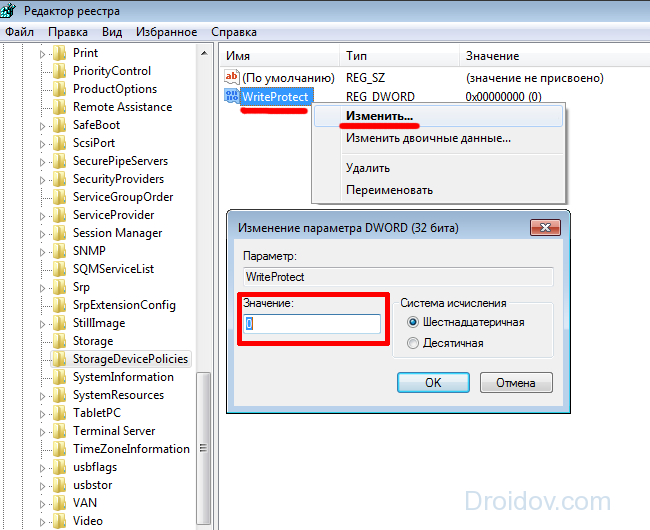
कभी-कभी स्टोरेजडिवाइसपॉलिसी अनुभाग आपके पीसी पर नहीं हो सकता है। इस मामले में आप फ्लैश ड्राइव से सुरक्षा कैसे हटा सकते हैं? बस मैन्युअल रूप से स्टोरेजडिवाइस पॉलिसी बनाएं। पिछली निर्देशिका पर राइट-क्लिक करें (हमारे मामले में यह नियंत्रण है), फिर दिखाई देने वाले मेनू में, "बनाएँ" पर क्लिक करें, और फिर "विभाजन" चुनें। सिस्टम आपको एक नाम दर्ज करने के लिए कहेगा। हम वहां स्टोरेजडिवाइसपॉलिसी चलाते हैं, जिसके बाद हम एक सेक्शन बनाते हैं। 
इसके बाद, आपको दिखाई देने वाली निर्देशिका पर जाना होगा और दाईं ओर स्थित मेनू पर राइट-क्लिक करना होगा। दिखाई देने वाली सूची में, "बनाएँ" पर क्लिक करें, और फिर "DWORD मान" विकल्प चुनें। हम आपके सिस्टम (64 या 32 बिट्स) के आधार पर बिटनेस विशेषता का चयन करते हैं। हम नए पैरामीटर WriteProtect को कॉल करते हैं और उसका मान 0 पर सेट करते हैं। फिर से, पीसी को पुनरारंभ करें और जांचें कि जानकारी फ्लैश ड्राइव पर लिखी गई है या नहीं।
समूह नीति
यदि डिस्क सुरक्षित है और रजिस्ट्री के माध्यम से इसे ठीक करना संभव नहीं है, तो आपको समूह नीति की जांच करने की आवश्यकता है। शायद वह ही है जो मीडिया में डेटा लिखने पर रोक लगाती है। नीति का परीक्षण करने के लिए, आपको निम्नलिखित कार्य करने होंगे:
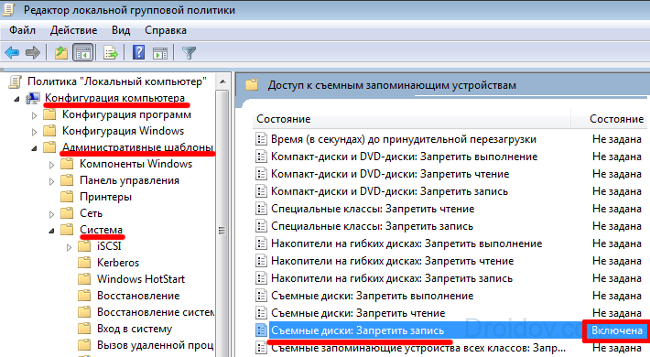
कमांड लाइन
यदि फ्लैश ड्राइव राइट-प्रोटेक्टेड है तो सुरक्षा हटाने का दूसरा तरीका कमांड पैनल के साथ इंटरैक्ट करना है। फ़्लैश ड्राइव के सही संचालन को पुनर्स्थापित करने के लिए, इन निर्देशों का पालन करें:
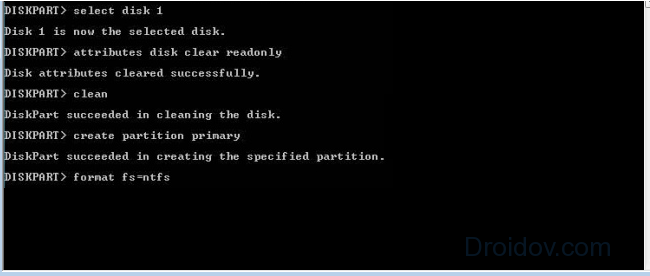
ऊपर वर्णित सभी चरणों को पूरा करने के बाद, यह अधिसूचना कि फ्लैश ड्राइव राइट-प्रोटेक्टेड है, अब आपको परेशान नहीं करना चाहिए।
सॉफ़्टवेयर
फ्लैश ड्राइव निर्माता विशेष उपयोगिताएँ बनाकर अपने ग्राहकों का ख्याल रखते हैं जो समस्याग्रस्त उपकरणों को पुनर्स्थापित कर सकते हैं। यदि आपको इस तथ्य का सामना करना पड़ता है कि फ्लैश ड्राइव स्वरूपित नहीं है, लिखा नहीं जा सकता है, आदि, तो बस एक मालिकाना प्रोग्राम का उपयोग करें। यह ध्यान देने योग्य है कि फ्लैश ड्राइव की कार्यक्षमता को पुनर्स्थापित करने के लिए सॉफ़्टवेयर चुनते समय, आपको निर्माण कंपनी पर ध्यान देने की आवश्यकता है। यदि आप ट्रांसेंड के उपकरणों का उपयोग करते हैं, तो जेटफ्लैश रिकवरी नामक प्रोग्राम आपके लिए उपयुक्त है; सिलिकॉन पावर के फ्लैश ड्राइव के मालिकों को यूएसबी फ्लैश ड्राइव रिकवरी आदि का उपयोग करना चाहिए। आप उपयोगिता को निर्माता की आधिकारिक वेबसाइट से डाउनलोड कर सकते हैं। 
इसके अलावा, बहुत सारे तृतीय-पक्ष कार्यक्रम भी हैं जो रिकॉर्डिंग समस्याओं का समाधान भी कर सकते हैं। ऐसी उपयोगिताओं में, डी-सॉफ्ट, फ्लैश डॉक्टर इत्यादि को उजागर करना उचित है। एक नियम के रूप में, इन कार्यक्रमों का उपयोग करके फ्लैश ड्राइव को पुनर्स्थापित करने की प्रक्रिया सरल और सीधी है। आपको फ़ॉर्मेटिंग मापदंडों को कॉन्फ़िगर करना होगा और "प्रारंभ" पर क्लिक करना होगा। एक बार सफाई पूरी हो जाने पर, फ्लैश ड्राइव की सुरक्षा निष्क्रिय कर दी जाएगी और आप डिवाइस पर विभिन्न जानकारी लिखने में सक्षम होंगे।
वायरस
यदि उपरोक्त तरीकों में से किसी ने भी मदद नहीं की, तो समस्या की जड़ संभवतः मैलवेयर है जो आपके ड्राइव पर "बस गया" है। वर्ल्ड वाइड वेब पर बहुत सारे वायरस हैं। और उनमें से कुछ फ्लैश ड्राइव पर लिखने को अवरुद्ध करने में सक्षम हैं।
अगर ड्राइव पर वायरस हो तो क्या करें? आधुनिक एंटीवायरस में से किसी एक का उपयोग करके इससे छुटकारा पाएं। संभावित रूप से खतरनाक फ़ाइलों को व्यवस्थित करें और फिर हटा दें। इसके बाद रिकॉर्डिंग की समस्या का समाधान किया जाना चाहिए.






